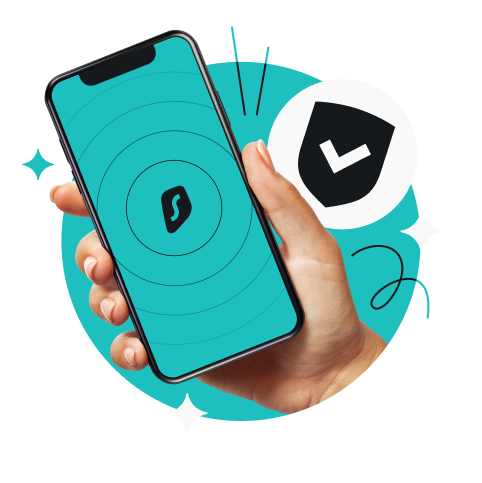La confidentialité est difficile à trouver à l’ère du numérique. De nombreux utilisateurs cherchent à la préserver en ouvrant un onglet de navigation privée lorsqu’ils naviguent sur la toile. Les informations ci-dessous vous expliqueront tout ce qu’il faut savoir sur l’utilisation du mode navigation privée sur iPhone. Poursuivez votre lecture pour découvrir à quel point ces navigateurs sont réellement privés et ce que vous pouvez faire pour protéger votre confidentialité lors de vos recherches sur le web.
Sommaire
Comment activer la navigation privée sur iPhone ou iPad ?
Safari est préinstallé sur tous les appareils Apple. À moins que vous n’ayez fait l’effort d’installer un autre navigateur, vous utilisez Safari pour accéder à Internet sur votre iPhone ou votre iPad. Il n’y a là rien de mal, car ce navigateur a été conçu spécifiquement pour les appareils Apple et fonctionne très bien la plupart du temps.
Si vous décidez de laisser tomber Safari, vous choisirez probablement Google Chrome. C’est un excellent choix si vous souhaitez avoir accès à davantage d’extensions et d’options de personnalisation. Voyons comment ouvrir une fenêtre du mode navigation privée sur l’un de ces navigateurs.
Mode navigation privée sur Safari avec iOS 17
Ouvrir un onglet privé sur Safari est assez simple et il y a plusieurs façons de le faire. Vous en trouverez certainement une qui vous convient.
- Ouvrez Safari.
- Cliquez sur l’icône Onglets dans le coin inférieur droit de l’écran.
- Cliquez sur la section « x* onglets » en bas au centre de l’écran.
- Choisissez l’option Privé dans le menu contextuel, puis appuyez sur Terminé dans le coin inférieur droit de l’écran.
* Le « x » représente le nombre d’onglets actuellement ouverts.
Raccourci pour le mode navigation privée sur Safari avec iOS 17
Si vous souhaitez accéder encore plus rapidement au mode navigation privée, voici ce que vous pouvez faire :
- Ouvrez Safari.
- Appuyez et maintenez l’icône Onglets dans le coin inférieur droit de l’écran.
- Choisissez soit Nouvel onglet privé soit Privé dans le menu contextuel pour lancer une session privée.
Après avoir effectué ces étapes, votre barre de recherche deviendra gris foncé et vous verrez une notification en haut de l’écran indiquant que vous êtes désormais en mode de navigation privée.
Mode navigation privée sur Google Chrome avec iOS 17
Google Chrome dispose de son propre mode de navigation privée, appelé Incognito. Voici comment utiliser la navigation privée avec un onglet Incognito :
- Ouvrez Google Chrome.
- Cliquez sur les trois points horizontaux dans le coin inférieur droit de votre écran.
- Choisissez l’option Nouvel onglet incognito dans le menu contextuel.
Lorsque vous accédez au mode Incognito, la barre de recherche en haut et la barre de navigation en bas deviennent grises foncées. Le logo Incognito apparaît également à gauche de la barre de recherche.
Comment désactiver le mode navigation privée ou incognito sur iPhone et iPad ?
Désactiver le mode navigation privée sur Safari avec iOS 17
Les étapes à suivre pour désactiver le mode de navigation privée sont très similaires à son activation :
- Ouvrez Safari.
- Cliquez sur l’icône Onglets dans le coin inférieur droit de l’écran.
- Cliquez sur l’option Privé en bas au centre de l’écran.
- Cliquez sur le bouton « x onglets » juste au-dessus de l’option Privé et cliquez sur Terminé.
Après avoir désactivé le mode de navigation privée, la barre de recherche devrait redevenir blanche et la notification de navigation privée devrait disparaître.
Désactiver le mode Incognito sur Google Chrome avec iOS 17
Pour fermer un onglet Incognito, procédez comme suit :
- Ouvrez Chrome.
- Cliquez sur l’icône Onglets qui se trouve à à gauche des trois points horizontaux en bas de l’écran.
- Cliquez sur l’icône centrale en haut de l’écran.
- Sélectionnez un onglet ou ouvrez-en un nouveau pour quitter le mode Incognito.
Une fois que vous quittez le mode Incognito, le menu de navigation et la barre de recherche alors gris foncés, devraient devenir blancs.
Qu’est-ce que la navigation privée et le mode Incognito ?
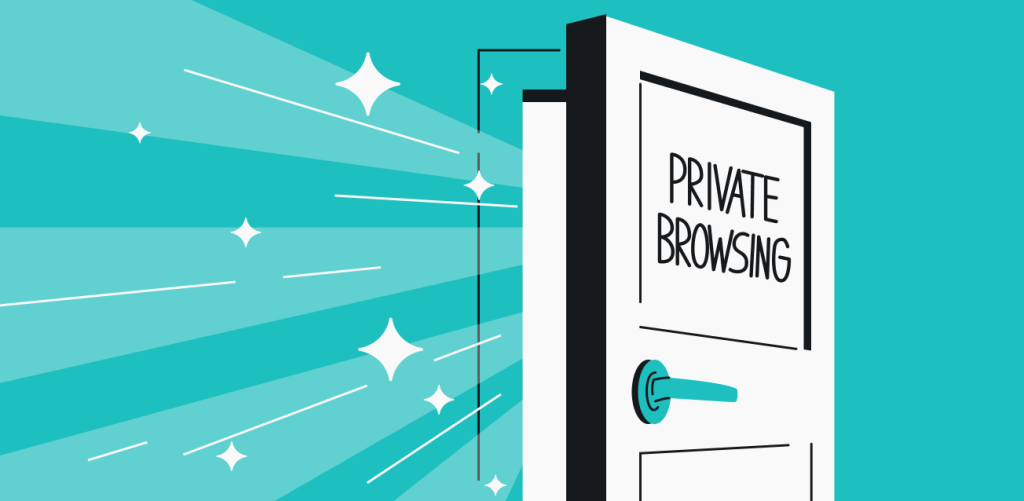
À la base, la navigation privée et le mode Incognito sont des fonctionnalités de confidentialité locale. Elles cachent votre historique de navigation et de recherche web des autres personnes susceptibles d’utiliser le même appareil. Aucune donnée de navigation ne reste dans la mémoire de l’appareil une fois votre session privée terminée.
Il est à noter que dès que vous ouvrez une nouvelle fenêtre privée, votre navigateur ne peut pas accéder à certaines parties du cache et des cookies. Cela signifie que vos informations de connexion enregistrées ne sont pas transférées lorsque votre navigateur est en mode privé. Vous devrez donc vous en souvenir et les saisir lors de la connexion à une page.
Votre navigateur utilise tout de même le cache et les cookies
La navigation privée n’élimine pas complètement l’utilisation du cache et des cookies. La principale différence est que votre historique de navigation n’est conservé que pendant la durée de la session privée.
Toutes les données de votre session sont supprimées immédiatement une fois celle-ci terminée. Par conséquent, il est impossible d’accéder à des informations sur vos activités durant celle-ci, car elles ne seront tout simplement plus présentes sur votre appareil. Cependant, cela ne signifie pas que toutes les traces de vos activités ont disparu. En effet, il est fort probable que votre session privée n’ait pas été si privée après tout.
La navigation privée est-elle sûre ?
Avec la navigation privée activée, tout ce que vous obtenez est un peu de confidentialité localement. Votre sécurité sur le web ne change pas du tout. Ce n’est pas parce que vous ne vous souvenez pas d’avoir fait quelque chose que les autres ne s’en souviennent pas non plus. Ceci est valable sur iPhone, iPad, ou sur un ordinateur.

Votre FAI (fournisseur d’accès à Internet) peut tout de même voir ce que vous faites puisque les données sont acheminées par leurs serveurs. Il en va de même pour les ordinateurs de votre lieu de travail ou de votre école : les administrateurs peuvent appareils les utilisateurs avec des programmes tiers ou en leur demandant de se connecter à leurs serveurs pour utiliser l’appareil.
Si vous utilisez une connexion Wi-Fi, le propriétaire du réseau peut consulter vos activités sur Internet via le panneau d’administration du routeur. En outre, les sites que vous consultez peuvent suivre votre comportement et reconnaître vos habitudes de navigation ainsi que votre identifiant utilisateur via Google Analytics
Le mode Incognito et le scandale Google
Google vous suit-il en mode Incognito ?
Google précise que « … les sites pourraient être en mesure de recueillir des informations sur vos activités de navigation au cours de votre session ». Cependant, ils ne mentionnent pas directement Google Analytics. De nombreux utilisateurs sont mécontents du manque de transparence et de communication autour du sujet, ce qui a conduit à un $5B procès.
Qu’en est-il d’Apple ? Au moment de la rédaction de cet article, rien de tel ne s’est produit avec le mode navigation privée de Safari. Tout du moins, pas pour l’instant.
Tout le monde a droit à sa vie privée et de disposer de ses données personnelles.. De plus, la navigation privée ne vous garantit pas à elle seule une expérience de navigation sécurisée.
Sécuriser votre navigation à l’aide de Face ID ou Touch ID
Safari et Chrome vont au-delà des simples onglets de navigation privée en vous permettant d’y ajouter une couche de sécurité supplémentaire grâce à Face ID ou Touch ID. Cela signifie que pour accéder à vos onglets privés, vous devrez vous authentifier à l’aide de votre visage ou de votre empreinte digitale. Cette fonctionnalité est idéale pour empêcher les autres utilisateurs d’accéder à vos onglets privés ou pour éviter que l’on jette un coup d’œil à votre écran lorsque vous utilisez la navigation privée.
Comment activer Face ID ou Touch ID pour la navigation privée
Voici comment activer cette fonctionnalité sur Safari et Chrome:
Sur Safari :
- Ouvrez l’application Réglages.
- Appuyez sur Safari.
- Sous Confidentialité et sécurité, activez l’option Activer Face ID pour le mode navigation privée ou Activer Touch ID pour le mode navigation privée.
Sur Chrome :
- Ouvrez l’application Chrome.
- Appuyez sur les trois points verticaux dans le coin supérieur droit.
- Sélectionnez Paramètres.
- Appuyez sur Confidentialité et sécurité.
- Sous Navigation privée, activez l’option Exiger une authentification pour ouvrir les onglets incognito.
Nouveau dans iOS 17 : Profils Safari
Avec la mise à jour iOS 17, Apple a également introduit la possibilité de créer différents profils de navigation dans Safari (par exemple, un profil « Personnel » et un profil « Travail »).
- Lorsque vous activez un profil spécifique, vous pouvez séparer plus facilement vos signets, votre historique de contenu et vos paramètres de navigation, ce qui contribue à préserver votre confidentialité.
- Pour accéder à ces profils, ouvrez simplement Safari, appuyez sur l’icône Onglets, puis sélectionnez votre profil ou ajoutez-en un nouveau dans les réglages de Safari.
Alternatives à la navigation privée et à Incognito
Vous savez désormais que l’activation d’un onglet de navigation privée ne vous donnera en réalité pas beaucoup de confidentialité. Que pouvez-vous faire si vous souhaitez que vos données restent protégées du monde entier, et pas seulement des personnes qui ont accès à votre appareil ? Heureusement, il existe quelques options que vous pouvez utiliser.
Utiliser un VPN
Un réseau privé virtuel (Virtual Private Network ou VPN) est l’un des meilleurs outils de confidentialité en ligne disponibles actuellement. Un VPN de qualité utilisera des serveurs obfusqués et chiffrera vos données afin que personne ne puisse comprendre ce qu’il regarde. Ainsi, même si quelqu’un surveille votre trafic, il ne sera pas en mesure d’en tirer des informations.
L’avantage est que les applications VPN sont très faciles à installer et à utiliser. Pas besoin d’être calé en technologie pour le faire. Il vous suffit de choisir un fournisseur de VPN, de télécharger son application iOS, de vous connecter à un serveur VPN et d’utiliser Safari ou le moteur de recherche de votre choix. C’est tout ce que vous avez à faire pour ajouter un niveau supplémentaire de protection à votre confidentialité.
Utiliser un navigateur réellement privé
Certains navigateurs font plus que simplement supprimer votre historique de navigation une fois la session terminée. Les navigateurs sécurisés comme DuckDuckGo, Brave Browser, Red Onion et d’autres de la même catégorie, sont bien meilleurs pour apporter confidentialité et sécurité lorsque vous naviguez sur Internet.
Beaucoup d’entre eux ne suivent pas vos activités et disposent de leurs propres fonctions de blocage des publicités et des pop-up. Si vous souhaitez optimiser votre sécurité, vous pouvez également utiliser un navigateur privé et un VPN.
La navigation privée sur iPhone est-elle possible ?
Vous pouvez bénéficier de confidentialité sur votre iPhone. Toutefois, ce n’est pas aussi simple que d’ouvrir un onglet privé sur Safari ou un onglet Incognito sur Chrome. Cela protégera vos données uniquement des autres personnes qui utilisent le même appareil, et non des millions de regards sur Internet.
Si vous voulez vraiment que votre identité et vos données soient en sécurité, utilisez un VPN lorsque vous êtes en ligne. Associez-le à une session de navigation privée, ou mieux encore, à un navigateur véritablement privé, et profitez de plus de confidentialité sur le web.
Questions fréquentes
La navigation privée sur iPhone est-elle réellement privée ?
Celle-ci n’est privée que dans la mesure où les autres personnes qui utilisent l’appareil n’ont pas accès à votre historique, mais ne fait pratiquement rien pour vous protéger sur le web. Pour réellement cacher vos activités de votre FAI et de millions de regards indiscrets, envisagez plutôt d’utiliser un VPN.
Qu’est-ce que la navigation privée sur iPhone ?
La navigation privée sur iPhone est un mode qui masque votre historique de navigation et vos données de sites web sur l’appareil lui-même. Cela signifie que les autres personnes utilisant votre iPhone ne pourront pas voir ce que vous avez fait en ligne.
Quel est l’intérêt de la navigation privée sur iPhone ?
La navigation privée vise à protéger vos activités de navigation sur votre appareil. Elle empêche votre iPhone ou iPad de stocker l’historique, les cookies ou les données de sites web. Ainsi, les autres utilisateurs de votre appareil ne peuvent pas retracer votre activité. Cependant, elle ne masque pas totalement votre présence en ligne auprès des sites web ou de votre fournisseur internet.
Quel navigateur est privé sur iPhone ?
Tous les navigateurs disposent d’une certaine forme de « navigation privée ». Malheureusement, la plupart d’entre eux ne sont pas très utiles pour votre confidentialité. DuckDuckGo, Brave Browser et Red Onion figurent parmi les navigateurs les plus privés pour les utilisateurs d’iPhone.
Existe-t-il un mode de navigation privée sur Safari ?
Safari dispose d’un mode de navigation privée. Cependant, il ne protège que vos données des autres personnes susceptibles d’utiliser votre appareil. Si vous souhaitez protéger votre vie privée des menaces qui se cachent en ligne, le mieux est d’utiliser un VPN.